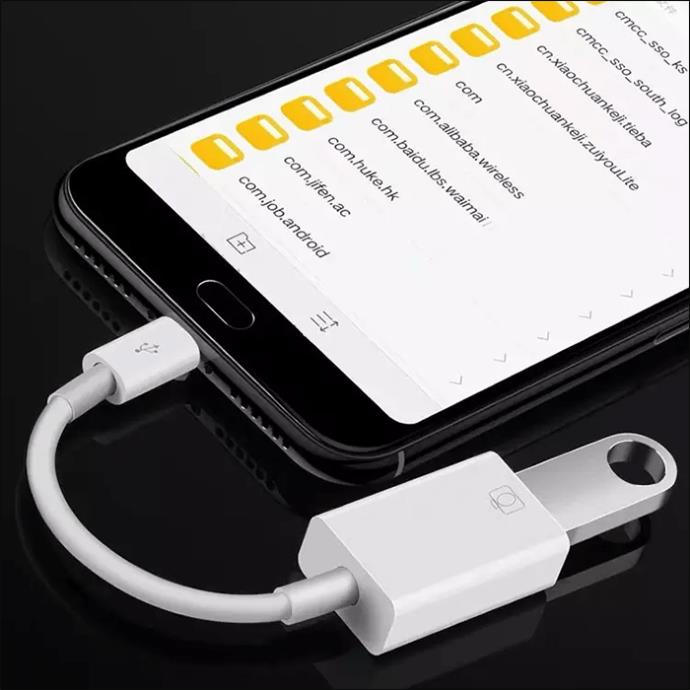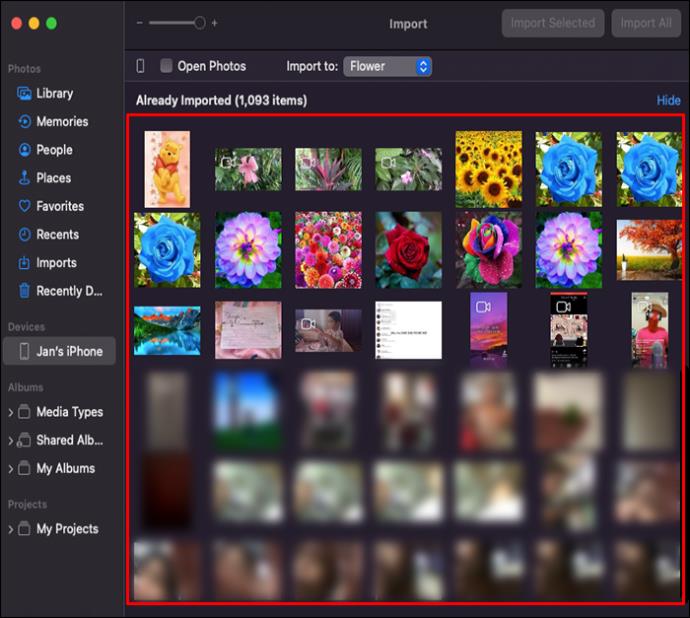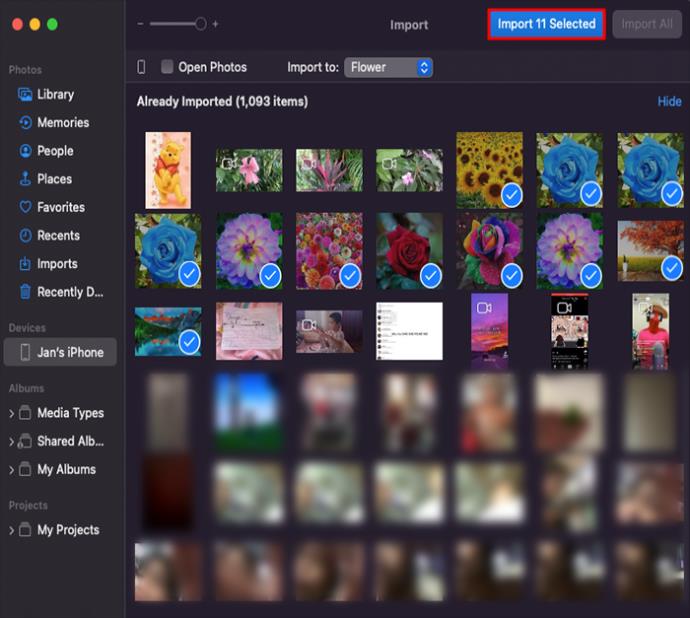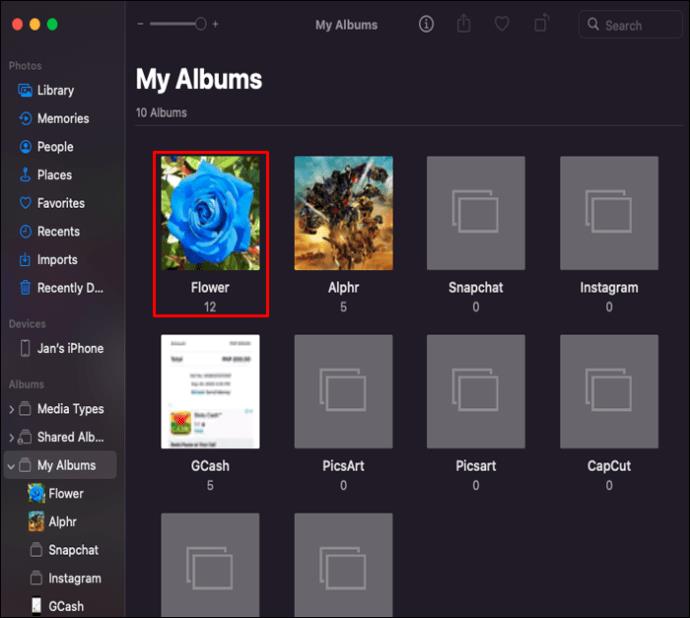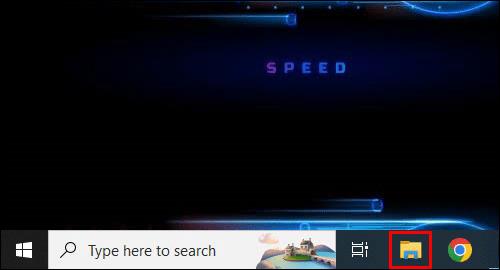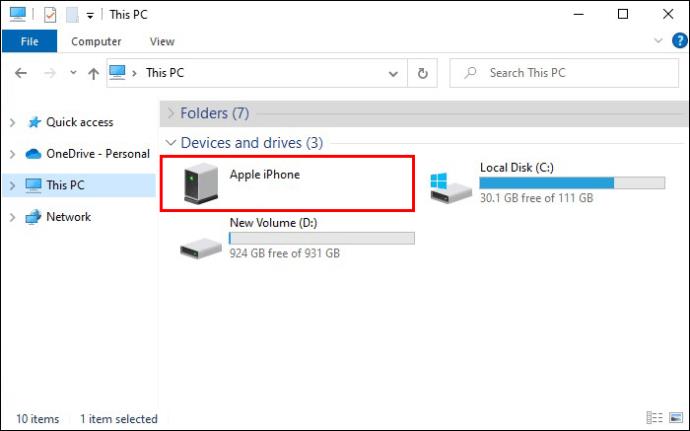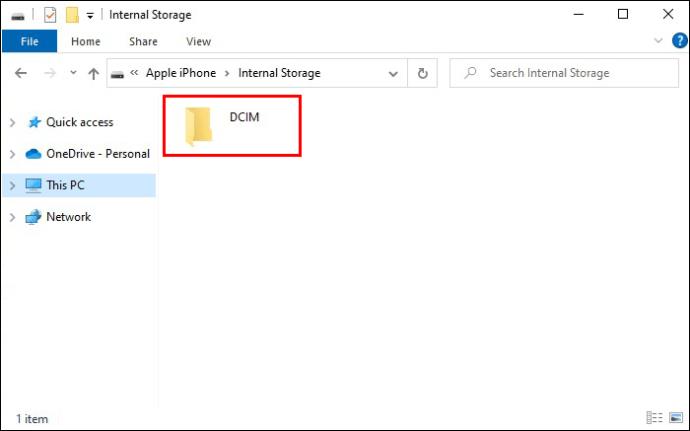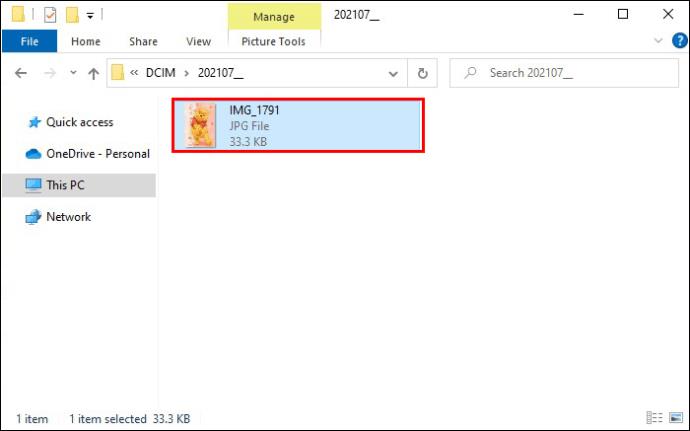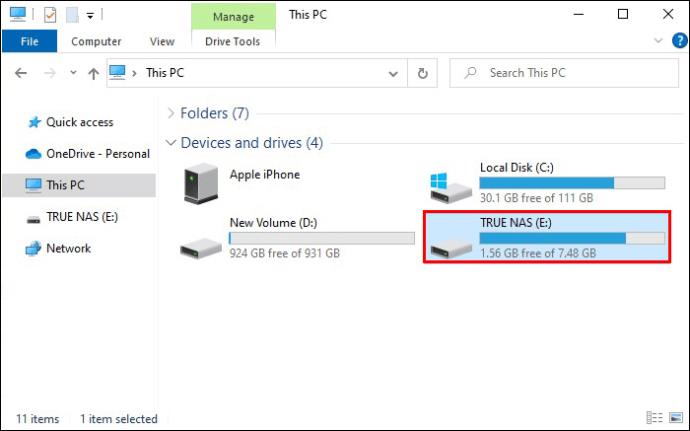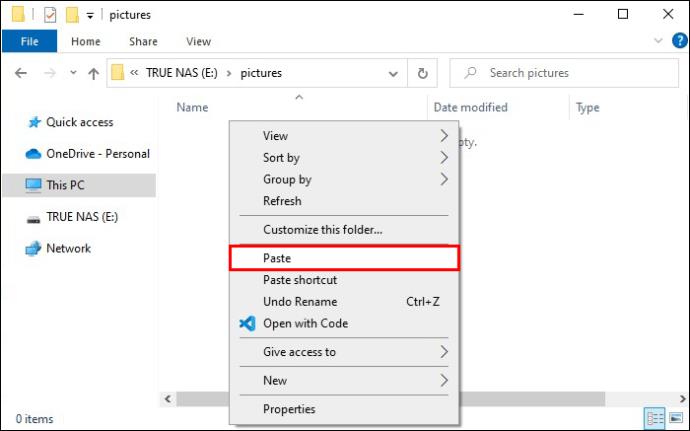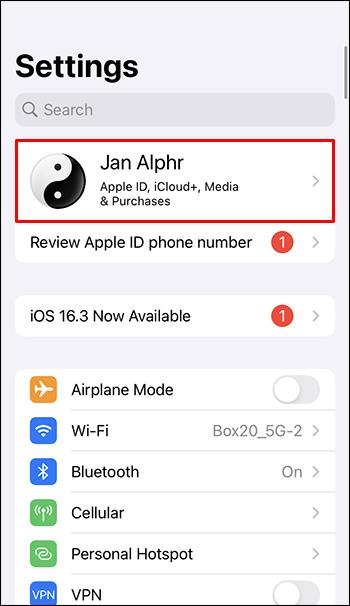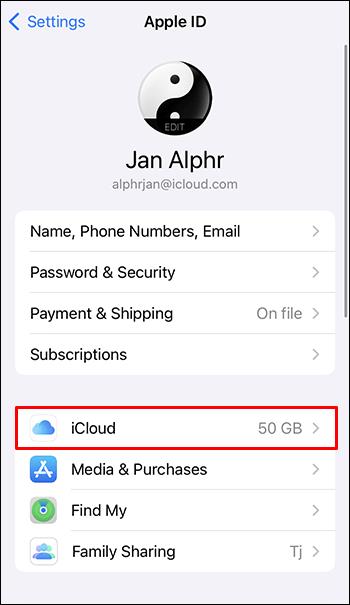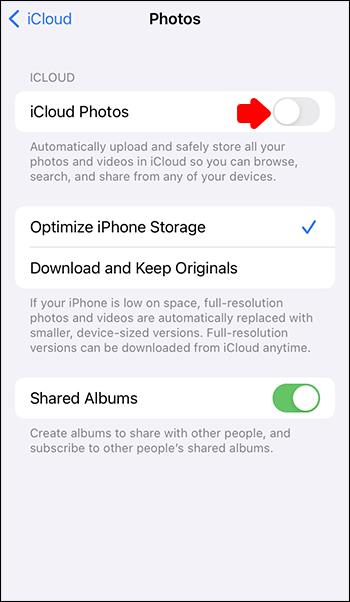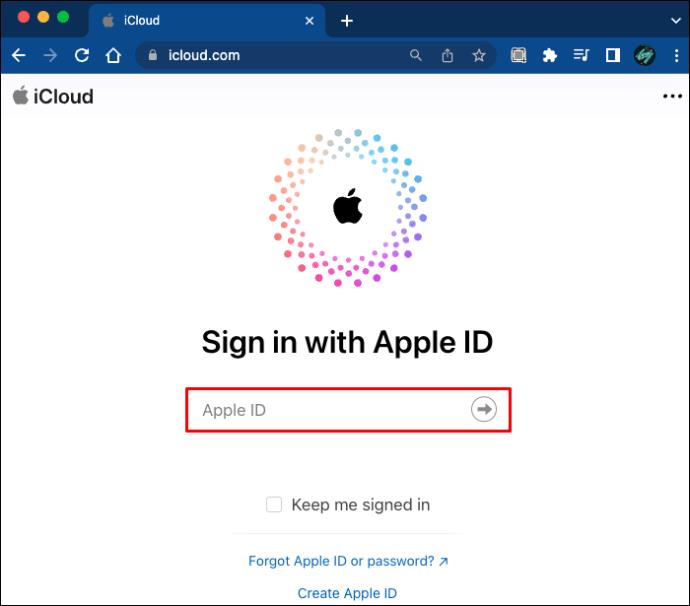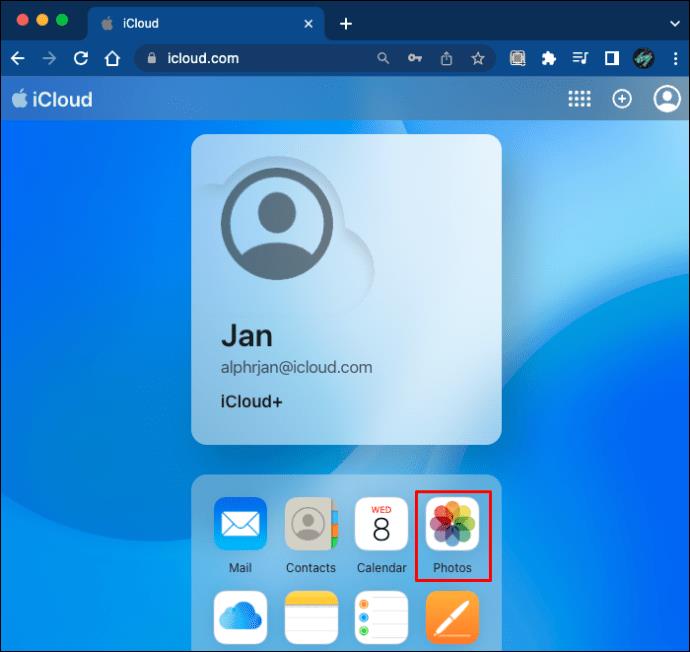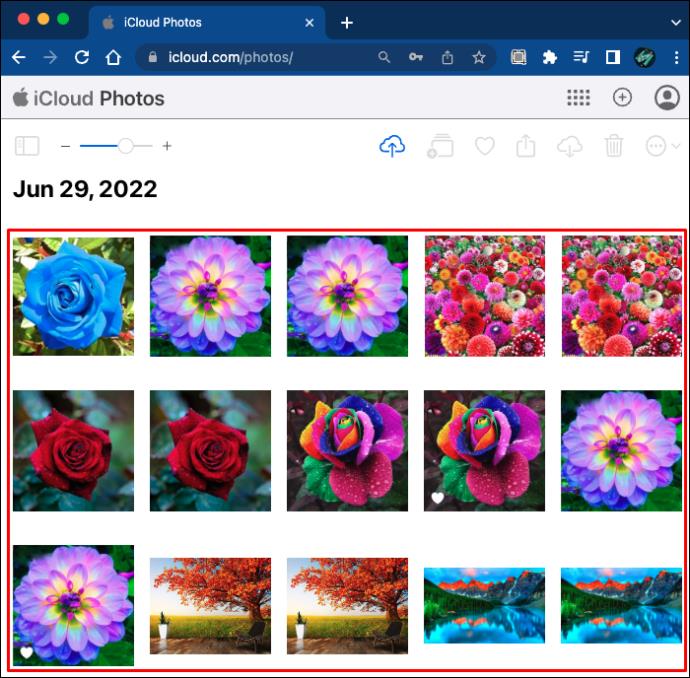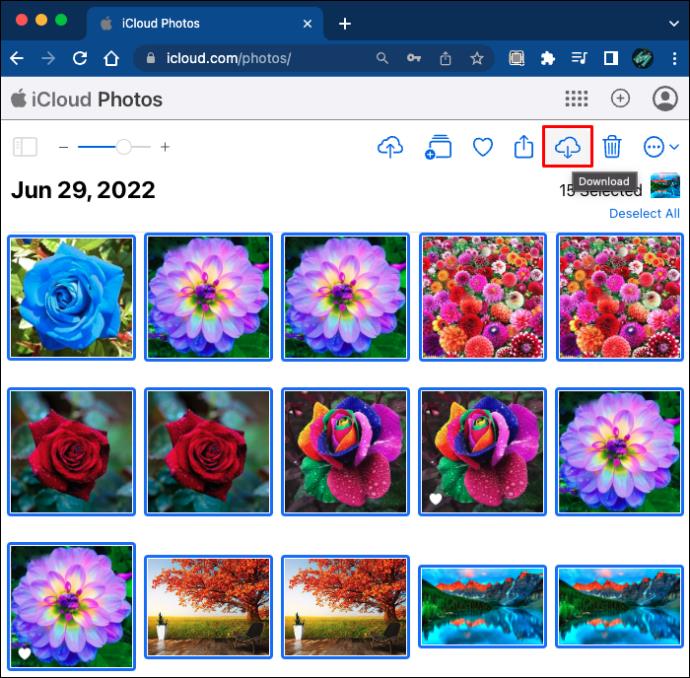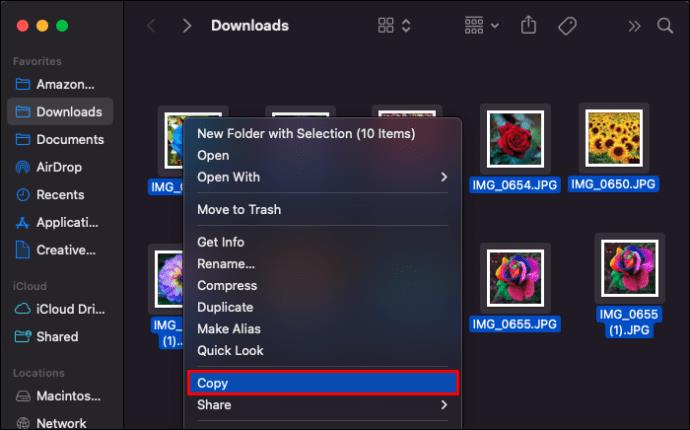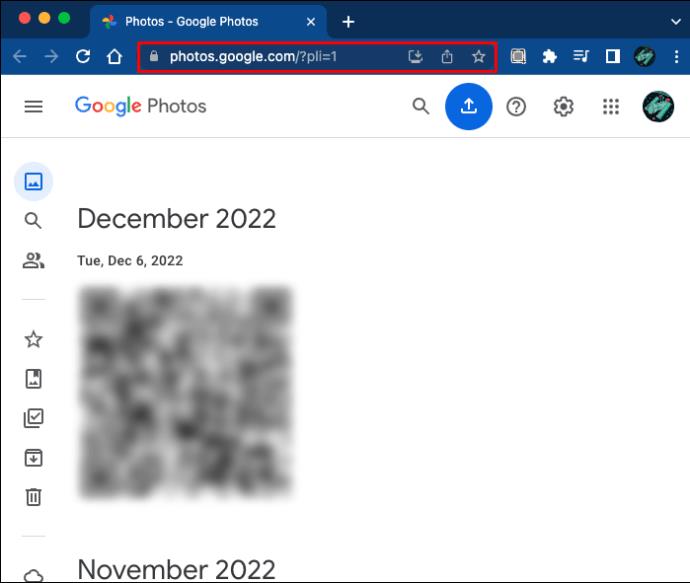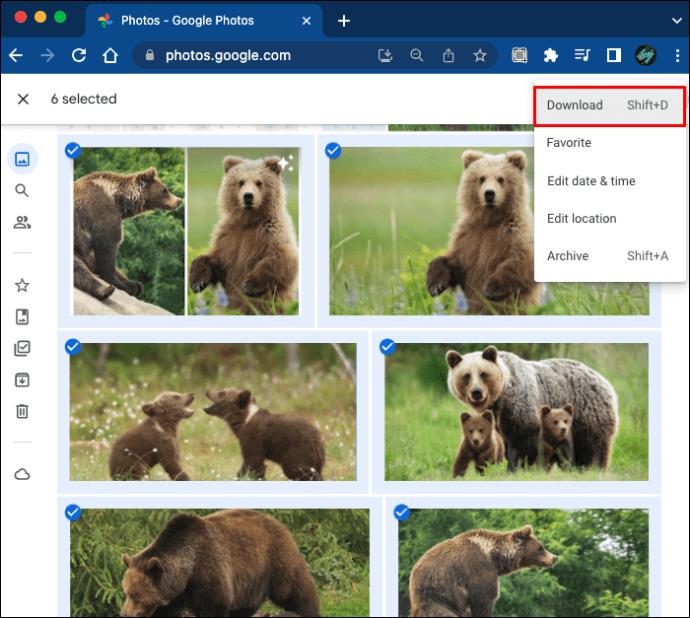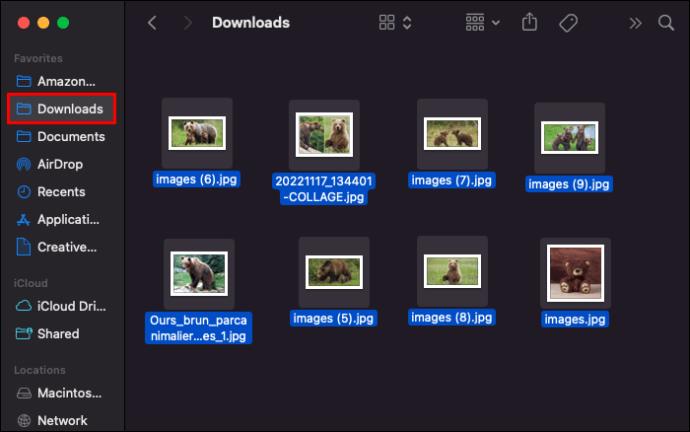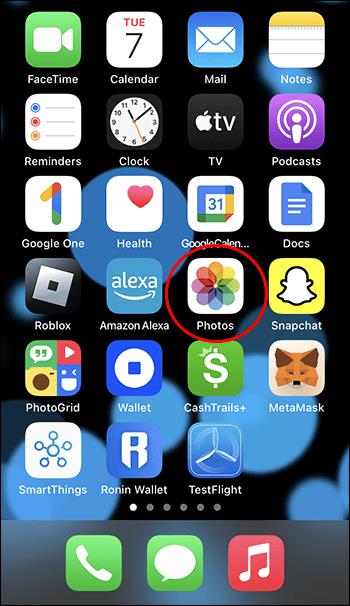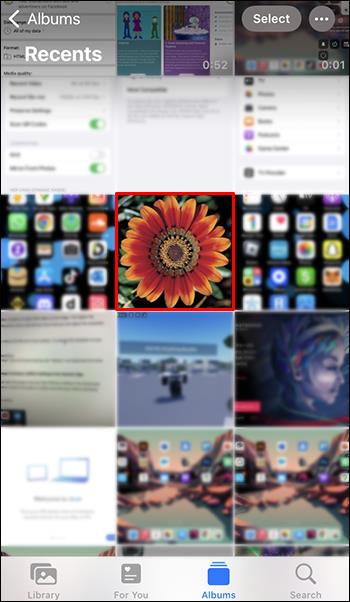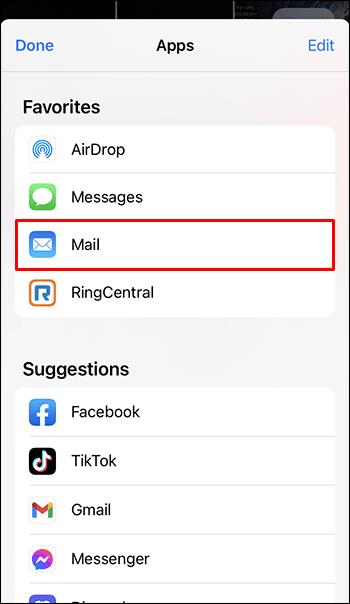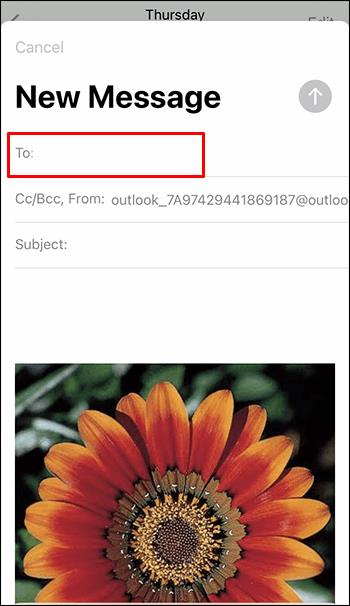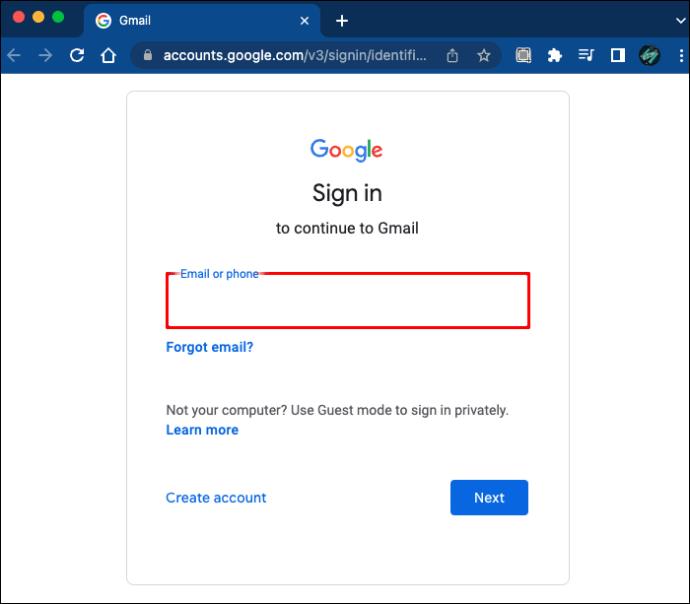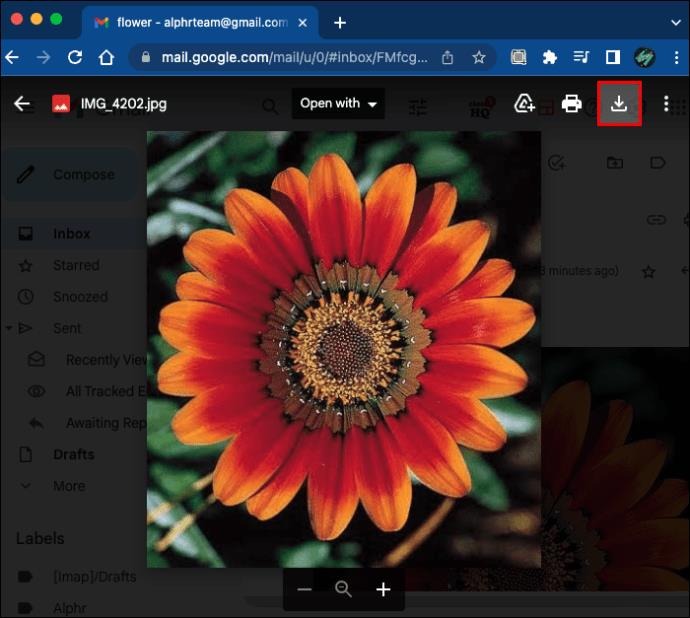Apparaatkoppelingen
Je iPhone kan waardevolle herinneringen bevatten die zijn vereeuwigd in foto's en video's, maar deze telefoons zullen uiteindelijk geen opslagruimte meer hebben. U kunt ze ook voor andere doeleinden op een flashstation opslaan. Niet iedereen weet echter de exacte manier om dit te doen.

Flash-opslag is handig voor het opslaan van bestanden, zodat u zich geen zorgen hoeft te maken over complexe processen. Er zijn ook verschillende manieren om dit te doen. Lees verder voor alle details.
iPhone-flashdrives gebruiken
Met de opkomst van Apple-producten en de verbetering van de USB-technologie, begonnen fabrikanten van flashdrives USB-opslagapparaten te maken die bedoeld waren voor smartphones, waarvan een aantal compatibel was met iPhones. Veel van deze producten hebben een ruime opslagcapaciteit voor duizenden foto's.
- Sluit de compatibele flashdrive aan op de Lightning-connector van de iPhone.
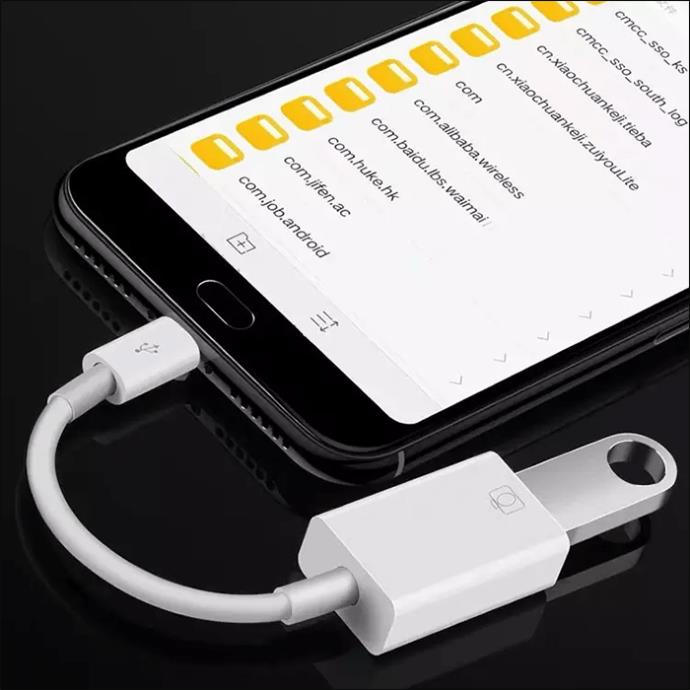
- Als de USB-drive een app heeft, volgt u de instructies om bestanden over te zetten.
Met je iPhone kun je foto's direct overzetten, dus met deze opslagapparaten is dat geen probleem.
Apparaten zoals de Qubii Pro doen het zelfs automatisch voor je. Je hoeft hem alleen maar tussen je oplaadsteen en kabel te steken. Er zijn een microSD-kaart en -lezer nodig om de afbeeldingen naar een pc over te zetten, maar het geautomatiseerde proces is de moeite waard.
USB-drives met apps helpen het overdrachtsproces gemakkelijk te maken. U hoeft niet door onbekende Apple-menu's te navigeren om overdrachten te starten.
Verbind de iPhone met een Mac
De Foto's-app van de iPhone kan alleen foto's die je met de camera hebt gemaakt, overzetten naar je Mac, dus je kunt op deze manier geen elders gedownloade afbeeldingen verzenden. Toch is deze procedure eenvoudig.
Merk op dat je de nieuwste iTunes-versie nodig hebt om de afbeeldingsbestanden met succes over te zetten.
- Verbind je iPhone met de Mac met een kabel.

- Wacht tot de Foto's-app is gestart of start deze handmatig.
- Kies de foto's die u naar de flashdrive wilt sturen.
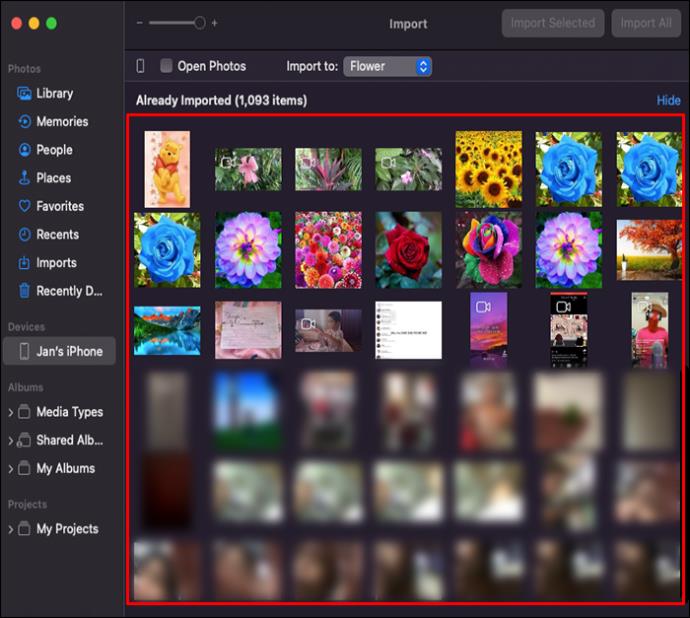
- Selecteer de optie "Importeren".
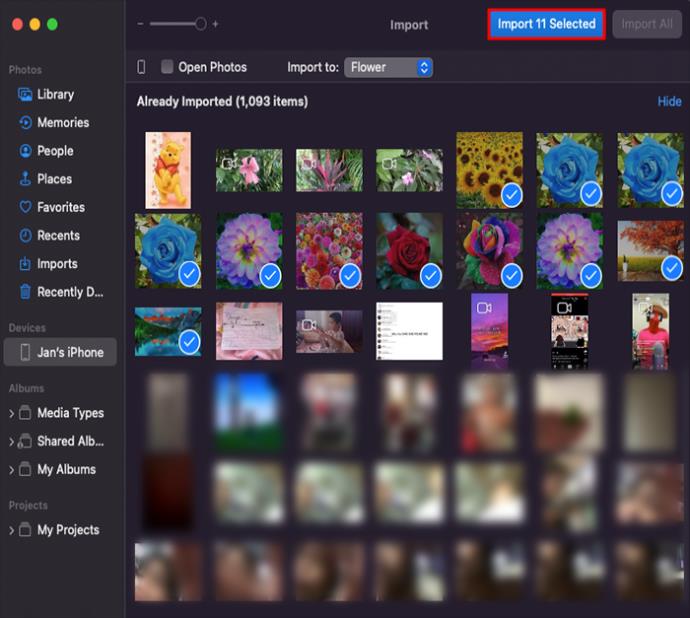
- Wacht op de overdracht van iPhone naar Mac.
- Sluit uw flashstation aan.

- Zoek de afbeeldingen die u zojuist hebt geïmporteerd.
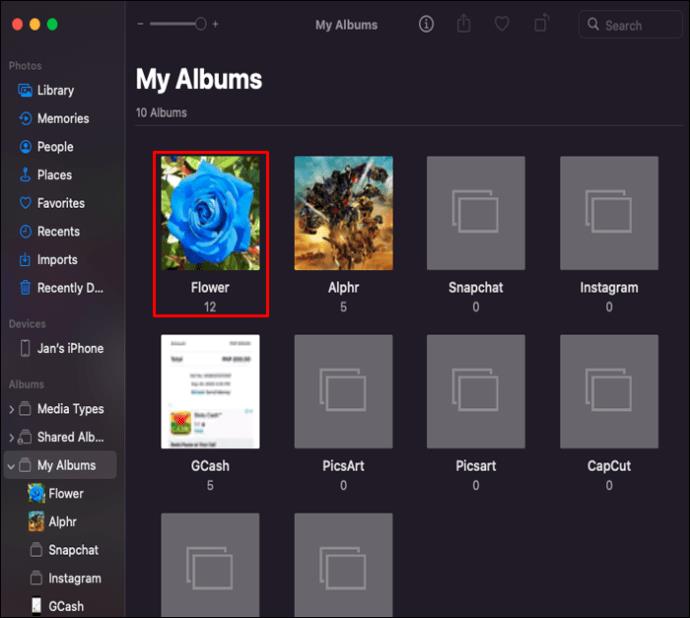
- Kopieer alles en plak de afbeeldingsbestanden in de schijf.
Hoe meer foto's er zijn, hoe langer de import- en kopieerprocessen zullen duren. Dit is een kwestie van hardwarecapaciteit, afhankelijk van de schrijfsnelheid van de flashdrive.
Sluit de iPhone aan op een Windows-pc
Windows-pc's werken mogelijk niet rechtstreeks met de apps van de iPhone, maar u kunt nog steeds toegang krijgen tot de mappen van het laatstgenoemde apparaat en de afbeeldingsbestanden kopiëren. Deze bestanden worden vervolgens op een USB-station geplakt.
- Verbind uw iPhone met een kabel met een Windows-computer.

- Open Windows Verkenner.
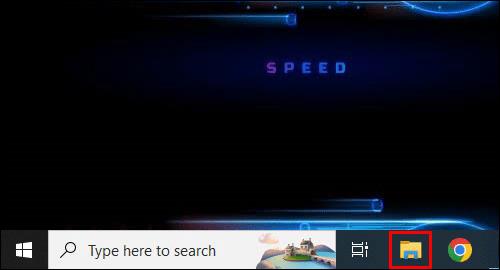
- Dubbelklik op de naam van je iPhone.
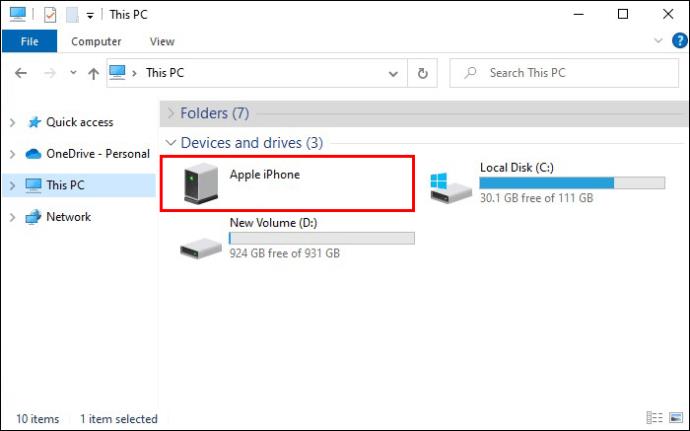
- Zoek naar de map met de naam "DCIM".
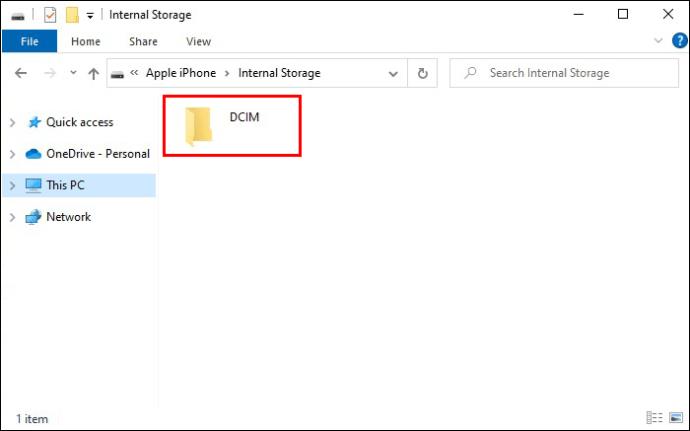
- Kies de afbeeldingen die u wilt kopiëren.
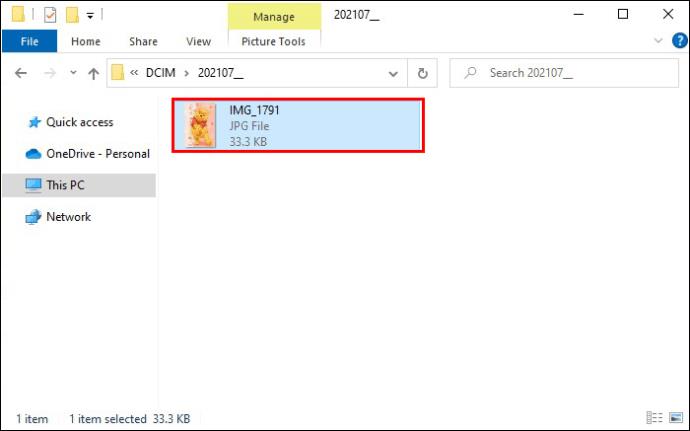
- Plaats uw USB-station.
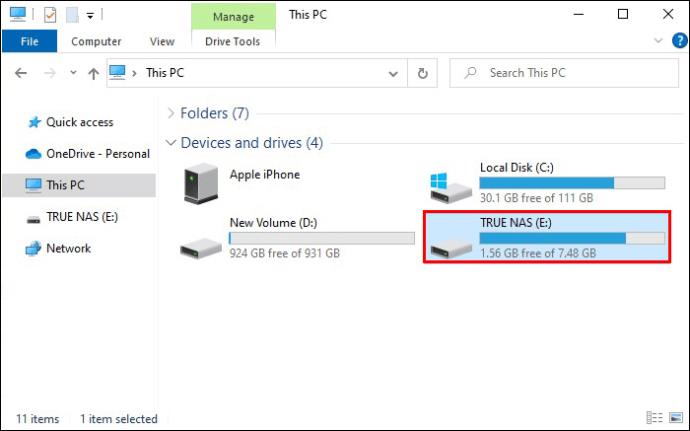
- Open de flashdrive en plak de afbeeldingsbestanden.
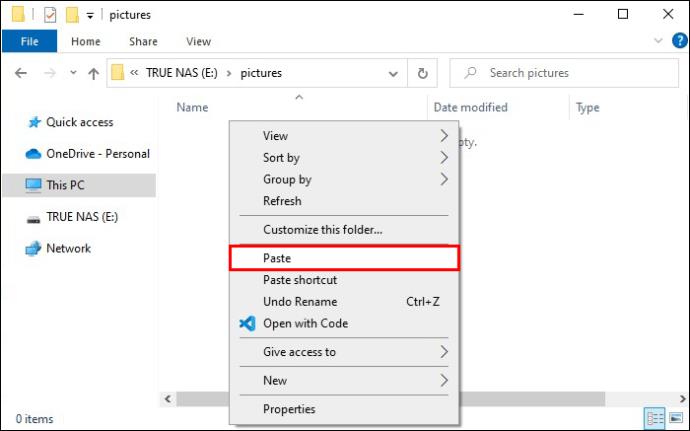
- Wacht tot het proces is voltooid.

Als Windows Verkenner de afbeeldingen niet weergeeft, klik dan met de rechtermuisknop ergens in het venster en selecteer "Weergave" en "Grote pictogrammen". Hiermee kunt u de afbeeldingen bekijken en kiezen die u naar de schijf wilt sturen zonder ze te openen.
Het beste deel van deze optie is dat u foto's die u hebt gemaakt of afbeeldingen die u hebt gedownload, kunt kopiëren. Omdat de Foto's-app de laatste niet kan verzenden, wilt u dit doen met een Windows-pc.
Bestanden verzenden via iCloud
Als je een Mac en iPhone hebt maar geen USB-kabel wilt gebruiken, is iCloud de beste optie. U moet het USB-station nog steeds aansluiten op een poort op uw Mac. Het proces kan ook langzamer zijn als je internet niet sterk genoeg is.
Voer deze drie stappen uit om iCloud in te schakelen als u dat nog niet heeft gedaan.
- Ga naar Instellingen en je profiel.
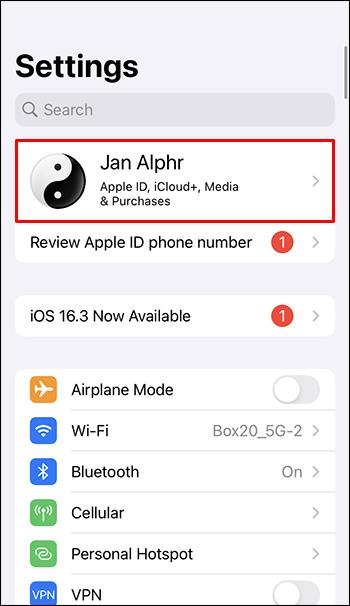
- Selecteer iCloud.
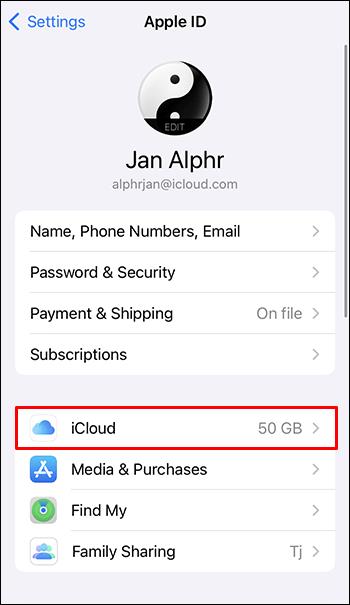
- Kies "Foto's" en schakel "iCloud-foto's" in.
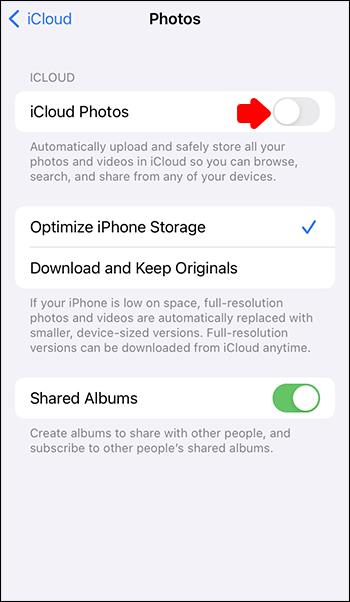
Zodra deze functie is ingeschakeld, wordt er automatisch een back-up van uw foto's en video's gemaakt in iCloud. Je zult moeten wachten tot dat eerst is voltooid.
- Log in op iCloud op uw Mac of Windows-pc.
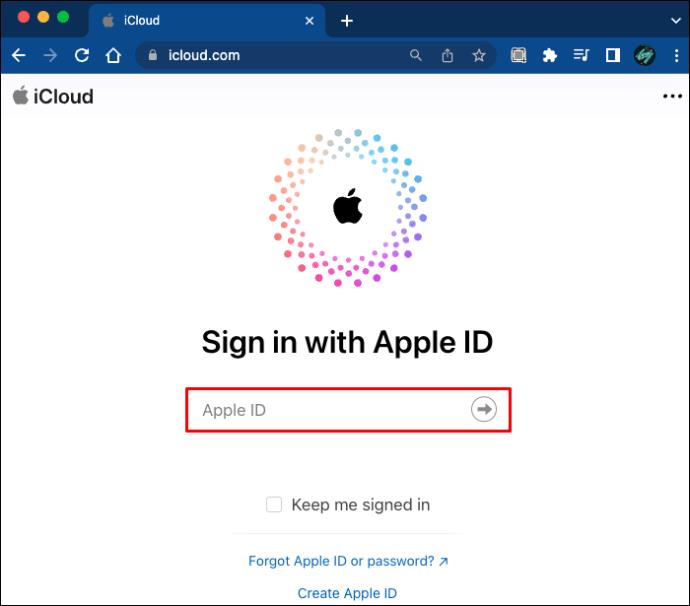
- Klik op 'Foto's'.
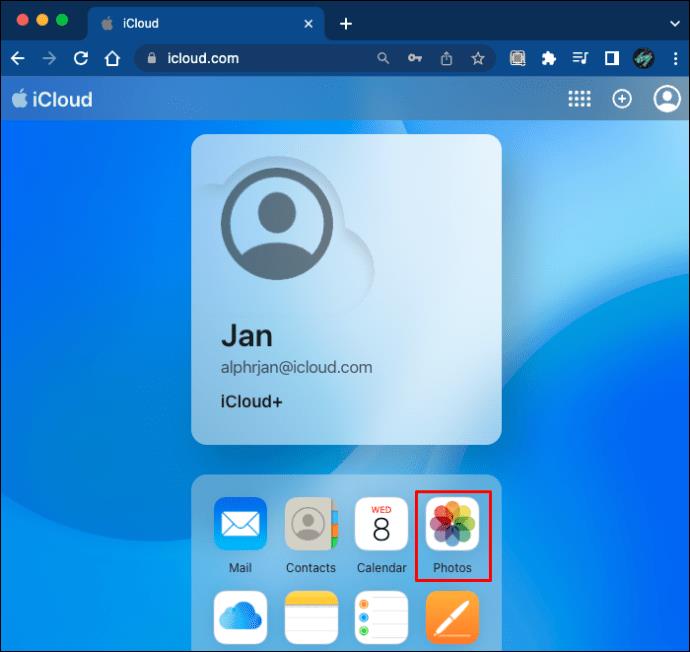
- Zoek de foto's die u naar de flashdrive wilt sturen.
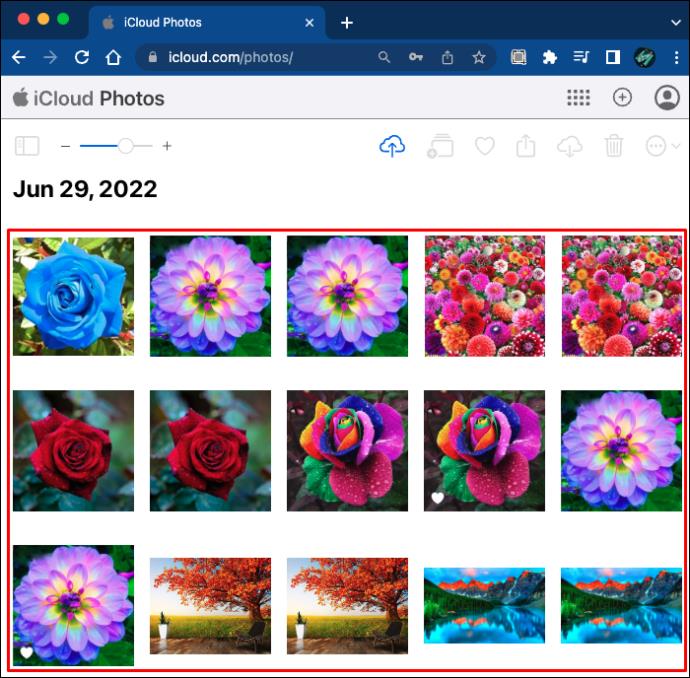
- Download ze.
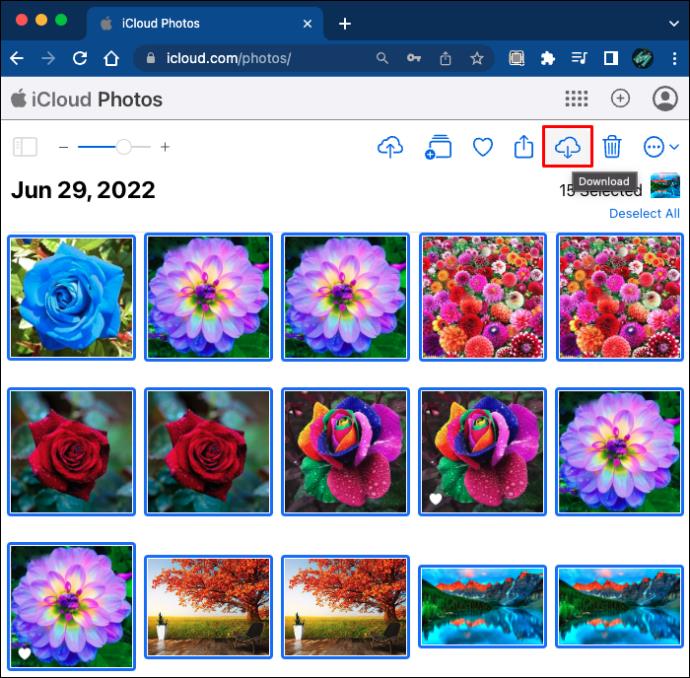
- Plaats het USB-station.

- Begin met het kopiëren en plakken van de foto's op de flashdrive.
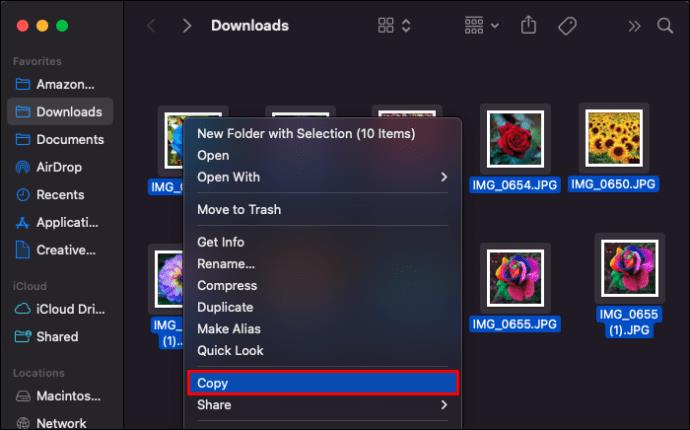
- Wacht tot de computer u op de hoogte stelt van de voltooiing van het proces.
Als u al een back-up van uw foto's en video's naar iCloud hebt gemaakt, kunt u ze meteen downloaden. Het goede aan iCloud is het geautomatiseerde back-upproces. U hebt echter altijd een internetverbinding nodig om een constante beeldbeschikbaarheid te garanderen.
Overzetten met Google Foto's
Google Foto's is gratis te gebruiken en heeft 15 GB opslagruimte als u niet betaalt voor een Google One-abonnement. Je hebt er een Google-account voor nodig, maar het openen van een account is relatief pijnloos. Zodra u een Google-account heeft, volgt u de onderstaande stappen om afbeeldingen van Google Foto's over te zetten naar een USB-stick.
- Maak een back-up van uw afbeeldingen in Google Foto's.
- Schakel over naar uw Mac of Windows-pc.
- Open een willekeurige browser en ga naar Google Foto's .
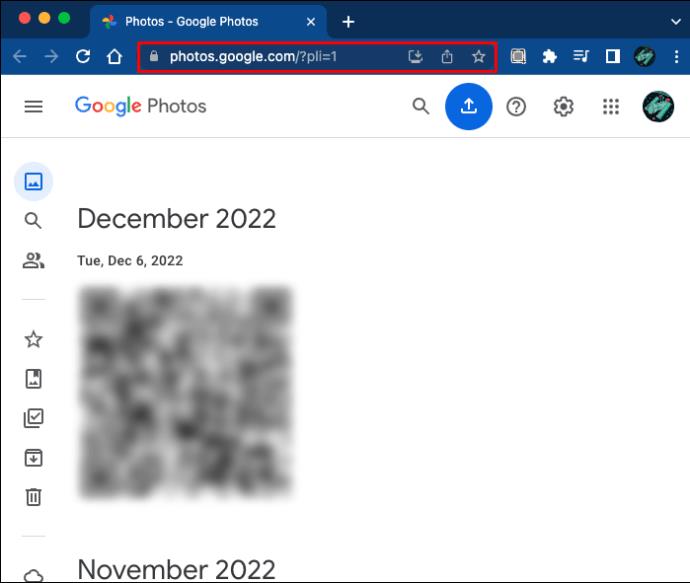
- Download de afbeeldingsbestanden.
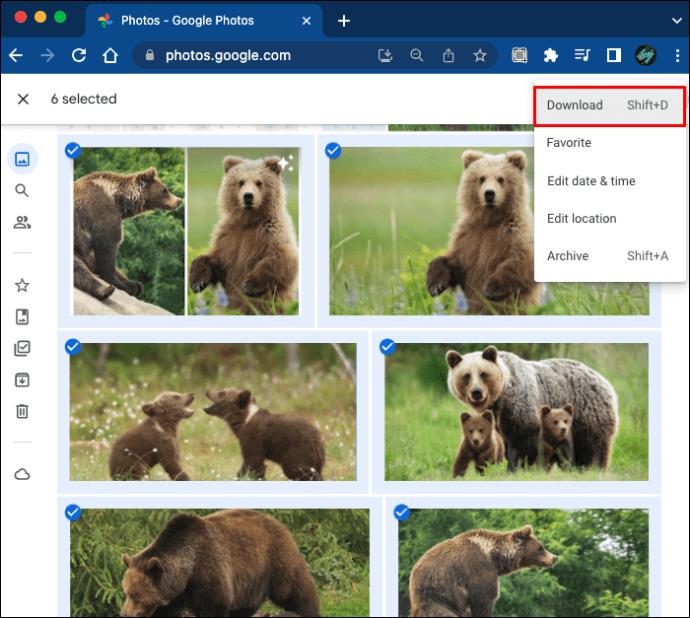
- Plaats uw flashstation.

- Zoek de afbeeldingen en breng ze over naar de USB-drive.
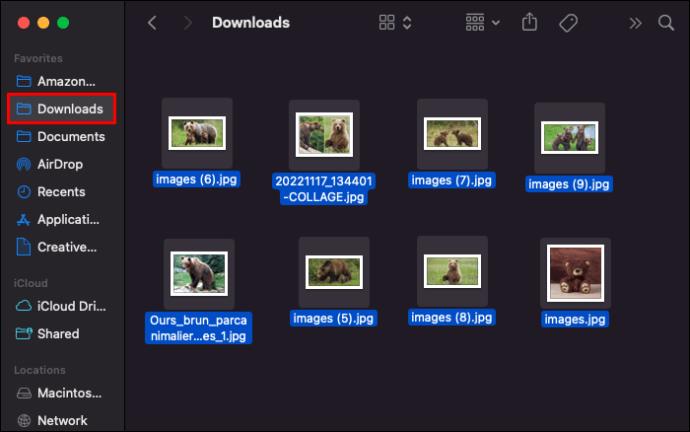
Dit proces is perfect voor mensen die geen iCloud willen gebruiken.
E-mails gebruiken
Als u slechts een paar foto's wilt verzenden, kunt u deze via e-mail op een iPhone bijvoegen. Het kost geen tijd om ze te verzenden, maar je hebt wel een functioneel e-mailadres nodig.
- Open de Foto's-app op je iPhone.
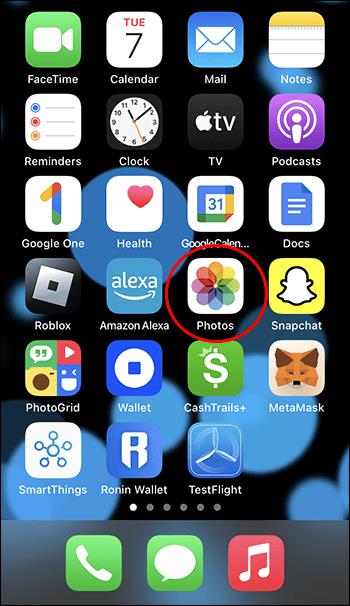
- Selecteer een of meer afbeeldingen.
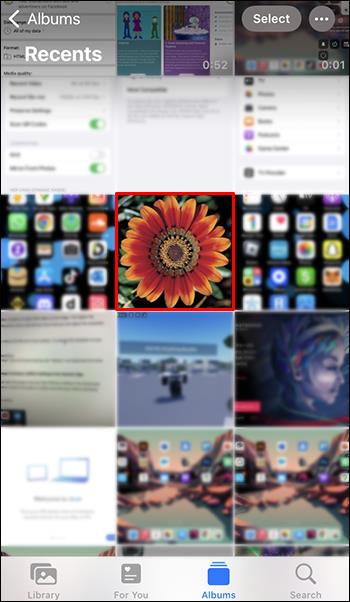
- Tik op "Delen" en "Mail".
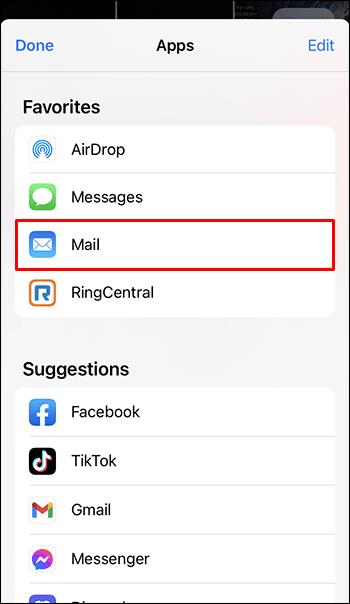
- Voer uw e-mailadres in het veld in.
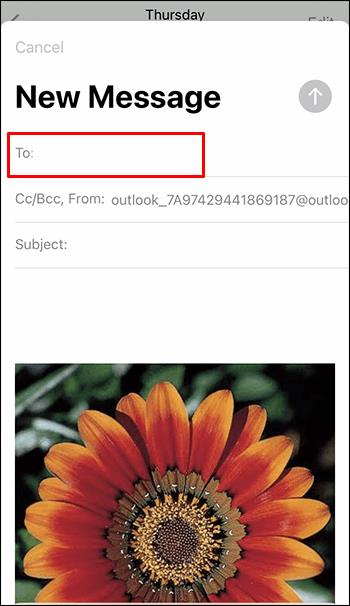
- Verstuur de e-mail.

- Schakel over naar uw computer.
- Log in op uw e-mailadres.
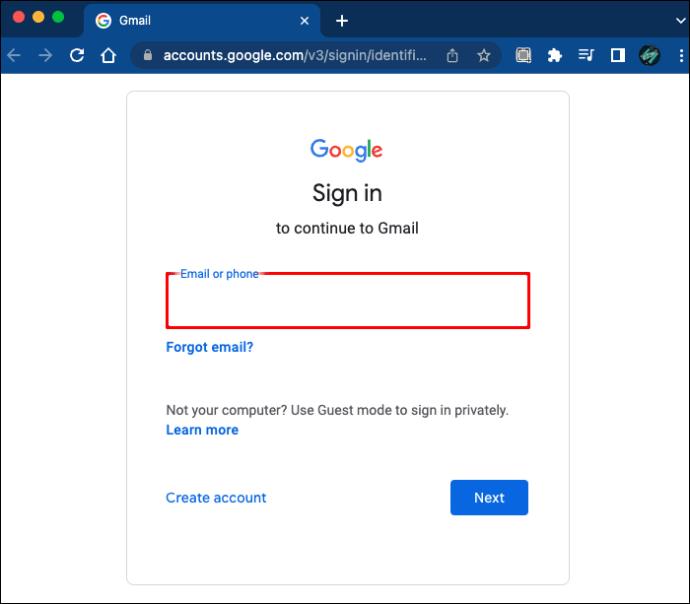
- Download de foto's.
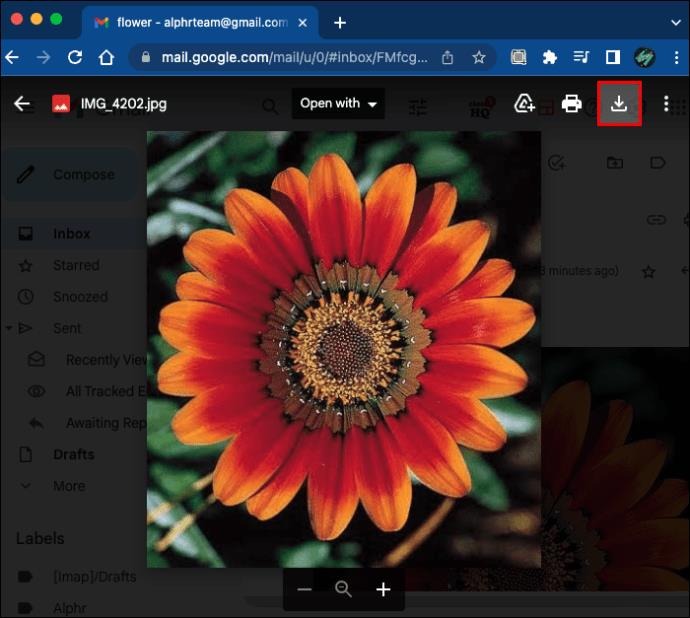
- Plaats de flashdrive en breng de afbeeldingen over.

Over het algemeen hebben e-mails een bijlagelimiet van ongeveer 25 MB, wat het geval is bij Gmail. Sommige e-mailserviceproviders hebben echter hogere of lagere limieten. Als je maar 10 MB mag, wordt het aantal foto's dat je kunt verzenden enorm verlaagd.
Voor Gmail worden grotere bijlagen verzonden als Google Drive-links als je deze op je iPhone hebt staan. U moet de afbeelding downloaden nadat u naar Google Drive bent gegaan.
Aanvullende veelgestelde vragen
Kan ik een iPhone aansluiten op een externe harde schijf?
Ja, daar heb je een kabel voor nodig. Het moet een Lightning-naar-USB-kabel zijn om de verbinding tot stand te brengen. Zodra u de app Foto's opent, kunt u beginnen met het overbrengen van de afbeeldingen naar de harde schijf.
Hoe weet ik of foto's op iCloud of mijn iPhone staan?
Het is het beste om uw Galerij en iCloud te controleren om te zien of uw foto's in een of beide staan. iCloud slaat al elke afbeelding of video op die u maakt, indien ingeschakeld. Er is geen reden om te voorkomen dat de cloud uw foto's ontvangt, tenzij u deze handmatig uitschakelt.
Stuur die naar mij
Er zijn veel manieren om foto's op je iPhone naar een USB-station te sturen; de genoemde waren er maar een paar. Terwijl sommige snel kunnen worden gedaan, hebben andere een nieuwe gadget nodig om het proces te laten werken. Ontdek wat voor u het beste werkt en begin vandaag nog met het overzetten van foto's.
Welke methode verkiest u voor deze taak? Kent u nog andere unieke trucs? Laat het ons weten in de comments hieronder.